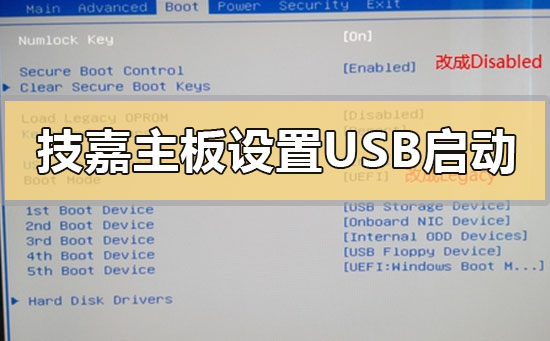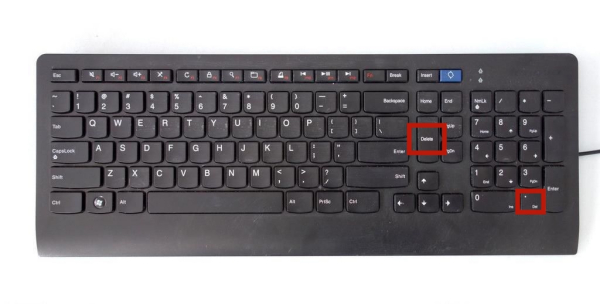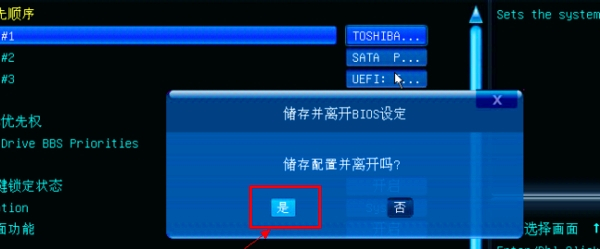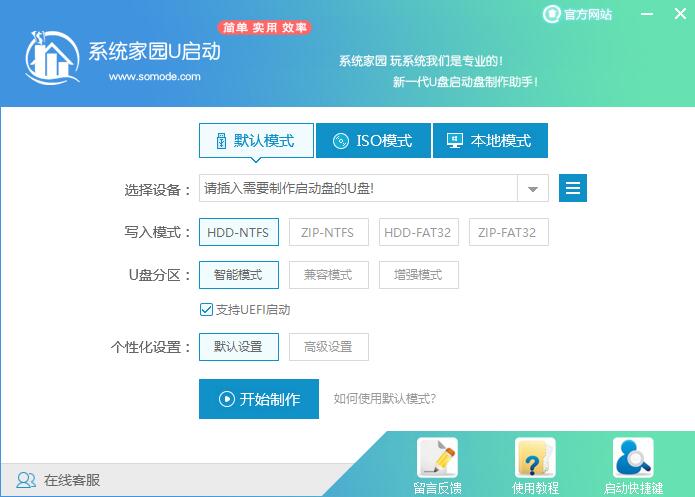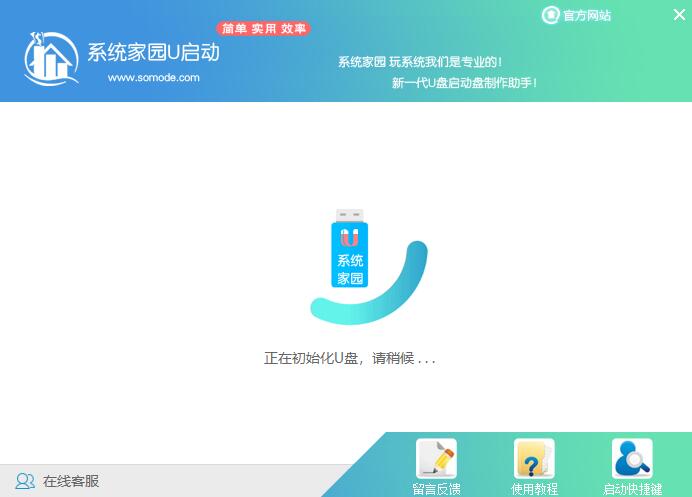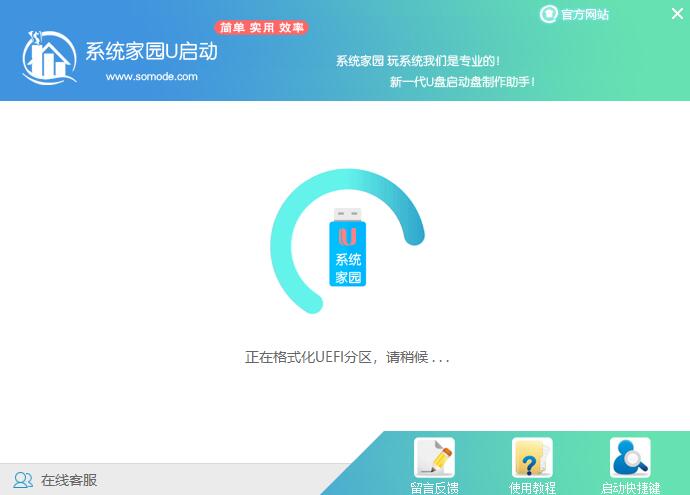技嘉主板怎么设置usb启动_技嘉主板设置usb启动的方法步骤详细教程
我们的电脑如果安装的是技嘉的主板,在我们想要重装操作系统的时候,如果是通过U盘安装系统,对于技嘉主板怎么设置usb启动还是有很多小伙伴不知道具体应该怎么做。那么据小编所知我们应该在电脑开机的时候按下键盘上快捷键进入bios设置即可。详细步骤就来看下小编是怎么做的吧。
技嘉主板怎么设置usb启动1、技嘉主板进入BIOS的方法是连续点击Delete键。
首先将U盘插入电脑,接着将电脑开机,在开机界面出现时连续点击Delete键则会进入BIOS设置界面。
2、进入BIOS设置界面后,点击BIOS功能选项,并在下方列表中选中启动优先权#1,按下回车键进入启动顺序设置。
3、在启动顺序选点击识别到的U盘,按下回车即可把U盘设置为第一启动项。
5、设置好启动顺序后,按下F10进行保存设置,会弹出是否储存配置并离开的询问对话框,点击是即可,电脑则会自动重启。
6、电脑自动重启后,便会按照之前设置好的启动顺序从U盘启动了,接下来便可进行相应的操作。
U启动U盘装机教程:<<<
1、下载U启动软件,然后最好是准备一个10GB的U盘进行制作。
<<<
2、打开U启动软件,选择自己插入的U盘,然后点击【开始制作】。
3、在给出的系统中,选择自己想要的系统,然后点击【开始制作】。
4、然后会弹出提示,注意保存备份U盘中重要数据,然后点击【确定】。